1
Word2003版
2
双击运行需要添加复选框的word文档
3
执行“视图—工具栏—控制工具箱
4
在word中需要添加复选框的位置点击,点击控制工具箱中的“复选框”按钮
5
出现如图所示的CheckBox1复选框
6
在CheckBox1复选框上右键点击,选择“属性”子菜单
7
在“属性”对话框中修改“Caption”项,输入文字値,其他的复选框也一样 *** 作
8
WPS版
9
将鼠标定位到需要插入复选框的位置
10
执行“开发工具”菜单命令,
11
调出开发工具工具栏
12
点击控件区中复选框按钮
13
此时鼠标变成十字形状,在刚才鼠标定位的位置点击一下就可以建立一个复选框
14
在复选框控件上右击,选择“属性”菜单命令
15
在“属性”对话框中将Caption属性值改为你需要的文字,比如“复选框”,输入完后在属性框外点击即可完成添加
16
其他的复选框添加依次类推方法一样
END
添加单选框
1
Word2003版
2
双击运行需要添加复选框的word表格所在的文档
执行“视图—工具栏—控制工具箱
在word中需要添加单选框的位置点击,点击控制工具箱中的“选项按钮”按钮,出现单选框
然后在单选框控件上面右击选择“属性”子菜单命令
在“属性”对话框的“Caption”项后面框中填入单选框的文字,在框外点击即可完成添加
其他单选框添加方法相同依次类推即可
WPS版
执行“开发工具”菜单命令,调出开发工具工具栏
此时鼠标变成十字形状,在刚才鼠标定位的位置拖曳鼠标就可以建立一个单选框
在复选框控件上右击,选择“属性”菜单命令
在“属性”对话框中将Caption属性值改为你需要的文字,比如“单选框”,输入完后在属性框外点击即可完成添加
13
其他的单选框添加依次类推方法一样
有一种方法,推荐下:在窗体载入后写上
你的单选名字.value=true
其它单选项.value=false
这样就只有这一个是选中的了。
欢迎分享,转载请注明来源:内存溢出

 微信扫一扫
微信扫一扫
 支付宝扫一扫
支付宝扫一扫
评论列表(0条)